
¿No puedes iniciar sesión en el ID de Apple? Repare el error inmediatamente [Seguro]

Si es usuario de Apple, debe haber creado una cuenta de Apple para acceder a los servicios de Apple como iCloud, Apple Store y muchos más. Además, aún puede sincronizar suscripciones o compras en sus dispositivos Apple como iPad, iPhone o Mac iniciado sesión en la misma ID de Apple. Sorprendentemente, puede intentar iniciar sesión en su ID de Apple en una computadora Mac , solo para recibir un mensaje de error que indica que no puede iniciar sesión en la ID de Apple debido a un error desconocido. Esto le impedirá obtener cualquiera de los servicios asociados con la ID de Apple.
Honestamente, puede ser muy frustrante no poder acceder a las funciones de Apple que requieren una cuenta activa. Como tal, los usuarios de Apple están buscando trucos efectivos para resolver tales problemas de ID de Apple. Sin embargo, afortunadamente para ti, en este artículo, te proporcionaremos soluciones cuando no puedas iniciar sesión en el ID de Apple en iOS dispositivos. Así que vamos a sumergirnos en ellos y volver a la pista.
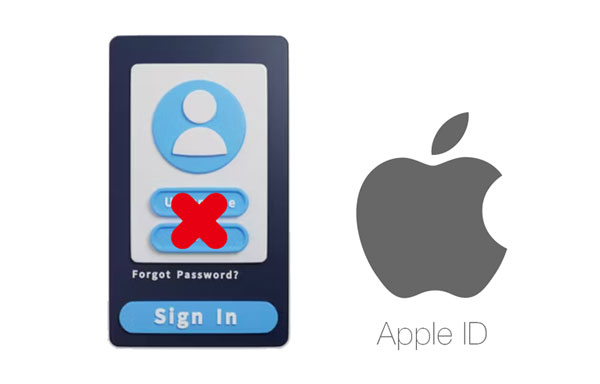
Si no puede iniciar sesión en su ID de Apple, entonces hay una razón subyacente para eso. Podría deberse a cualquiera de las siguientes razones:
1. ID de Apple o contraseña incorrecta.
2. Problemas con la configuración de la cuenta en la aplicación Face Time o iMessage.
3. El dispositivo no permite conectarse a los servidores de verificación de iCloud.
4. Los datos y la hora del sistema y la configuración no están sincronizados.
5. Los servicios de Apple están caídos.
Dado que muchos usuarios de iOS se encuentran con problemas con el ID de Apple, hemos reunido algunas soluciones que pueden ayudarte si no puedes iniciar sesión en tu ID de Apple.
Si no puede iniciar sesión en su ID de Apple, podría deberse a errores o fallas en el dispositivo, por lo que podría valer la pena considerar un reinicio forzado. Se sabe que reiniciar cualquier dispositivo elimina fallas menores del sistema y de las aplicaciones que pueden estar causando un mal funcionamiento de la ID de Apple. Así que pruébalo haciendo esto:
Paso 1: Presione y luego suelte el botón para subir el volumen, seguido de bajar el volumen.
Paso 2: Mantén pulsado el botón de encendido hasta que aparezca el logotipo de Apple.

Mantenga presionadas las teclas de Encendido + Bajar volumen juntas hasta que vea que se reinicia.
Presione las teclas de Encendido + Inicio juntas hasta que se reinicie.
A veces pueden surgir problemas con el ID de Apple debido a interrupciones inesperadas del servidor, aunque es raro. Los servidores de Apple a veces pueden colapsar a pesar de ofrecer un sistema operativo confiable y aspectos sobresalientes sin errores. Para determinar si todos los servicios de Apple funcionan sin problemas, busque el "Estado del sistema Apple" utilizando cualquier navegador. Si el estado de tu ID de Apple aparece en verde, indica que todo está funcionando según lo esperado.

Si parece que no puedes iniciar sesión con tu ID de Apple después de varios intentos y no hay resultados positivos, sal de Apple Store. Luego, dale un descanso a tu iPhone esperando varios minutos antes de intentar iniciar sesión nuevamente. A veces, esta acción funciona. Aunque esta técnica puede funcionar para algunos usuarios, puede no funcionar para otros.
Si está perplejo en cuanto a por qué su ID de Apple no está iniciando sesión, podrían ser aplicaciones sospechosas que usan la ID de Apple. Algunas aplicaciones instaladas en su iPhone requieren acceso a la ID de Apple, pero pueden hacer más daño que bien. Si no son necesarios y todavía están presentes en su teléfono, es mejor eliminarlos; de lo contrario, pueden traer tales problemas a su cuenta.
Paso 1: Para eliminar estas aplicaciones, ve a "Ajustes" y toca la opción "[tu nombre]" en la parte superior de la página.
Paso 2: Selecciona "Contraseña y seguridad" y toca "Aplicaciones que usan ID de Apple".
Paso 3: Ingresa tu ID y elimina esas aplicaciones haciendo clic en "Dejar de usar la ID de Apple".
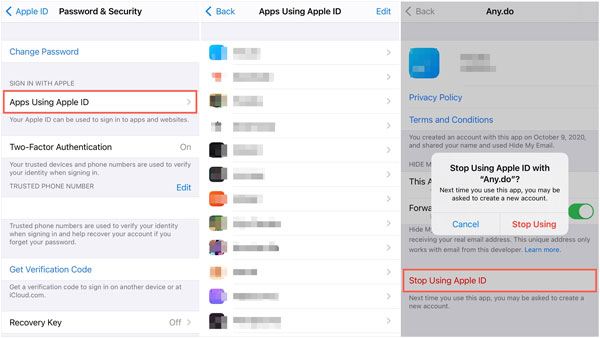
Supongo que necesitas: ¿Cómo se pueden recuperar fotos de un iPhone muerto? Hay 4 soluciones para ayudarte.
"¿No puedo iniciar sesión con mi ID de Apple en mi iPhone, pero la cuenta funciona en mi MacBook? ¿Cómo puedo arreglar mi teléfono?" Si su iPhone tiene problemas para iniciar sesión en la ID de Apple, es posible que su red sea mala. Es necesario un Internet estable para que las credenciales de inicio de sesión se realicen correctamente al intentar conectarse con el servidor de ID de Apple. Verifique que su Wi-Fi funcione de la mejor manera para asegurarse de que puede iniciar sesión sin ningún contratiempo.

Aún así, no puedo iniciar sesión en mi ID de Apple en mi iPhone incluso después de consultar Internet. ¿Qué hacer? Aunque requiere una medida drástica, restaurar su dispositivo a su configuración de fábrica puede ser una solución efectiva. Sin embargo, recuerde que esto eliminará todos sus datos a menos que tenga copias de seguridad recientes almacenadas en línea o en otro lugar. Para restablecer tu iPhone:
Paso 1: Ve a "Ajustes" y ve a "General" y "Restablecer".
Paso 2: Ahora dirígete a "Restablecer todas las configuraciones" y luego ingresa tu código de acceso cuando se te solicite que confirmes el proceso.

Las actualizaciones periódicas del sistema desempeñan un papel importante para mantener sus dispositivos iOS seguros y funcionando correctamente. No solo ayudan a evitar que ocurran posibles problemas, sino que también identifican cualquier error oculto que estuviera presente en el sistema operativo anterior.
Cuando no pueda iniciar sesión en el ID de Apple en un iPad, actualice el iOS:
Paso 1: Primero, ve a "Configuración" > "General" > "Actualización de software".
Paso 2: Si hay una actualización, instálala en tu dispositivo. Ahora reinicie el dispositivo y si el problema se resuelve.

Te puede interesar: ¿La pantalla de tu iPad se vuelve blanca de repente? Entonces puedes seguir esta guía.
Si has introducido las credenciales correctas, pero sigues sin poder iniciar sesión en tu ID de Apple, es probable que tu cuenta se haya visto comprometida. Para evitar más problemas, considere restablecer su contraseña siguiendo los pasos que se enumeran a continuación:
Paso 1: Abra el navegador Safari y diríjase a la página web iforgot. Ingresa tu ID de Apple; Luego, se le pedirá que ingrese el número para verificar.
Paso 2: Haz clic en "Permitir" en la pantalla e inicia el proceso de reinicio.
Paso 3: Después, intenta iniciar sesión con una nueva contraseña y un ID de Apple.

Más información: ¿Pantalla azul de la muerte del iPhone? Aquí hay 7 formas fáciles de solucionarlo
¿Por qué no puedo iniciar sesión en mi cuenta de ID de Apple? Bueno, sucede debido a varias razones. Pero, ¿qué hacer cuando aún no puede iniciar sesión en la ID de Apple en el iPad incluso después de probar todas las soluciones fáciles mencionadas? Por suerte para ti, hay un software increíble diseñado para solucionar estos problemas con un solo clic. iOS Recuperación del sistema es esa herramienta de un solo clic que puede ayudarlo si no puede iniciar sesión en su ID de Apple.
Solo tiene que ingresar su iPhone en cualquiera de los modos de recuperación; Luego, puede restaurar fácilmente el sistema de su dispositivo iOS a su estado normal. Esta herramienta es compatible con la mayoría de los dispositivos iOS y ofrece dos modos de recuperación distintos que se pueden usar para la mayoría de los problemas que afectan al sistema operativo, como la pantalla gris del iPhone, el bloqueo del iPad, etc.
Si eres nuevo en este iOS software de recuperación del sistema, no temas. Este software es increíblemente fácil de usar. Gracias a su guía nítida, puedes estar seguro de que solucionar cualquier problema con el sistema de tu dispositivo no te llevará mucho tiempo. Además, esta herramienta es completamente segura; Todos sus datos permanecerán seguros a través del modo de recuperación estándar.
Características principales de este software:
* Repare su iPhone y iPad cuando no pueda iniciar sesión con su ID de Apple.
* Repare de manera efectiva varios problemas iOS del sistema, como que Touch ID no funciona y más.
* Admite muchas generaciones de dispositivos iOS , como iPhone 14/13/12/11 / X / 8/7, iPad Pro, iPad Air, iPad mini, etc.
* Trabaja con los últimos iOS.
Descargue este software de recuperación del sistema.
Usa este software de recuperación si no puedes iniciar sesión con tu ID de Apple en un dispositivo iOS :
01Instale e inicie el programa en la computadora y conecte el dispositivo con un cable USB. Haga clic en "iOS recuperación del sistema" en la interfaz principal.

02Pulsa "Inicio" para empezar a arreglar tu dispositivo. La herramienta puede detectar el problema con su dispositivo iOS y solucionarlo al instante.

03Ahora inicie el dispositivo en modo de recuperación siguiendo las instrucciones en pantalla. Después de eso, toque "Reparar" para descargar el firmware adecuado.
04Una vez que se descarga el firmware, iOS System Recover comenzará a reparar el teléfono automáticamente a la normalidad.

¿Estás harto de la dificultad de iniciar sesión en tu ID de Apple? No te preocupes; Hemos compilado una lista de métodos útiles para ayudarlo. Sin embargo, si todas las soluciones fallan, iOS System Recovery puede solucionar rápidamente este problema para siempre. Deja de luchar y pruébalo hoy. Olvídate de todos tus problemas de inicio de sesión con el ID de Apple de una vez por todas.
Artículos relacionados:
[Solucionado] ¿Cómo recuperar videos eliminados del iPhone 14/13/12 con o sin copia de seguridad?
Cómo recuperar imágenes de mensajes de texto en iPhone [2 formas excelentes]
¿Cómo recuperar fotos del iPad sin copia de seguridad? (Las 2 mejores formas)
¿Cómo recuperar datos de la memoria interna del iPhone? Las 3 formas principales
5 formas rápidas de recuperar mensajes de texto eliminados en iPhone sin computadora
¿Cómo arreglar las líneas verdes en la pantalla del iPhone? Las soluciones probadas están aquí

 Recuperación de iPhone
Recuperación de iPhone
 ¿No puedes iniciar sesión en el ID de Apple? Repare el error inmediatamente [Seguro]
¿No puedes iniciar sesión en el ID de Apple? Repare el error inmediatamente [Seguro]